|
Иногда возникает ситуация, когда фильм или обычное видео нужно записать на CD или DVD болванку, а места на ней не хватает. Разбивать фильм на части не очень удобно, так что, если места на диске не хватает совсем чуть-чуть, можно уменьшить размер видео без ощутимой потери качества. Для этого можно воспользоваться бесплатной программой Format Factory. Скачать Format Factory с официального сайта программы можно здесь. На нашем сайте уже есть статья, посвященная этой программе: «Изменение формата графических/аудио/видео файлов. Программа Format Factory» , поэтому в данной статье мы не будем останавливаться на процессе установки программы и описании ее основных функций. Сразу же перейдем к делу - уменьшим размер видеофайла. Итак, мы хотим записать несколько файлов на диск. В итоге у нас есть видео файл размером 553 Мб, а места на диске осталось всего 530 Мб. Посмотреть точный размер файла можно, нажав на него правой кнопкой мыши и выбрав пункт «Свойства» (рис.1). 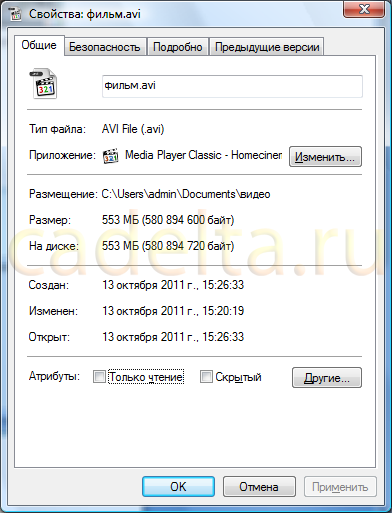
Рис.1 Свойства файла
Как видно из рисунка 1, наш видеофайл имеет расширение .avi (тип файла). AVI – популярный, широкоиспользуемый формат видео, поэтому менять формат мы не будем. Теперь уменьшим размер видео. Работа с программойСразу же после запуска Format Factory перед Вами появится основное окно программы (рис.2). 
Рис.2 Основное окно Format Factory
Слева располагается меню Format Factory. Как видно из рис.2, вкладка «Видео» уже открыта. Т.к. мы решили не менять формат видеофайла, мы выберем вариант «Все в AVI» (рис.3). 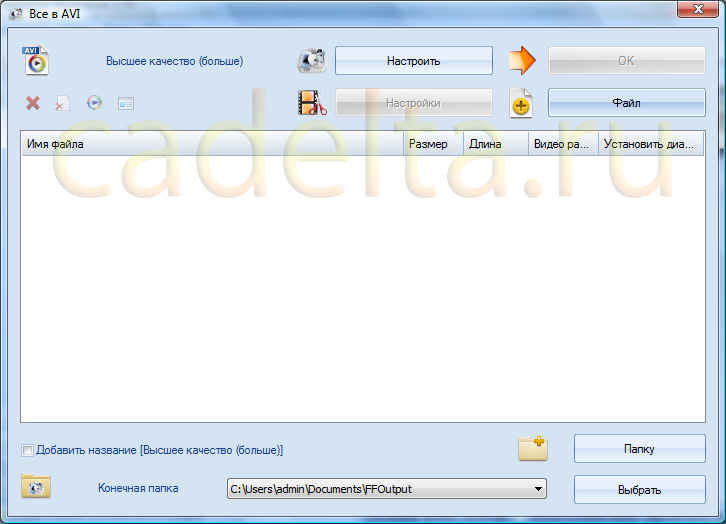
Рис.3 Выбор формата видео
Теперь с помощью кнопки «Файл» выберите видео, размер которого будете уменьшать (рис.4). 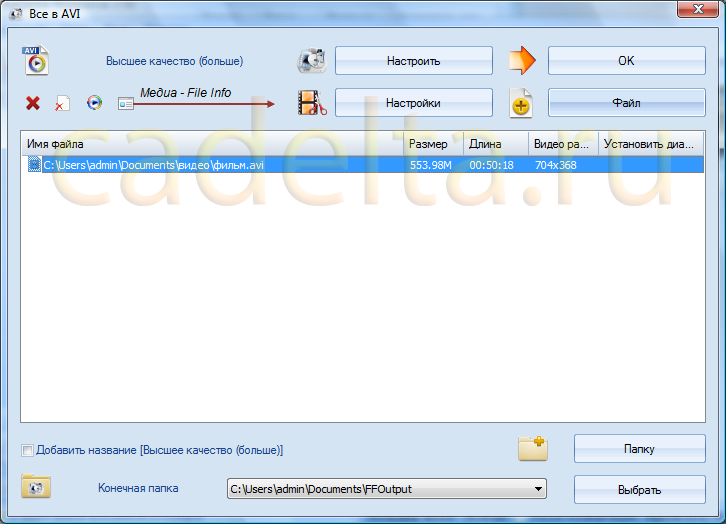
Рис.4 Выбранный видео файл
Проверим технические свойства выбранного файла. Для этого воспользуйтесь кнопкой «Медиа – File Info» (рис.5). 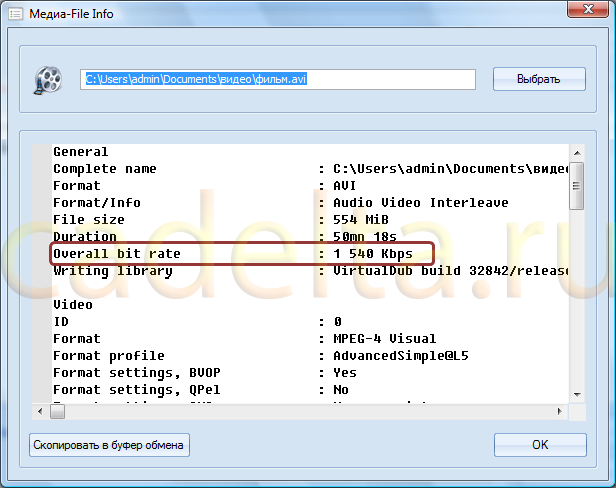
Рис.5 Технические свойства файла
Обратите внимание на выделенную мною строчку Overall bit rate. Для того, чтобы уменьшить размер видео, и в то же время не ухудшить его качество, мы немного уменьшим это значение. Нажмите «ОК», перед Вами снова окажется окно (см.рис.4). Нажмите на кнопку «Настроить» (рис.6). 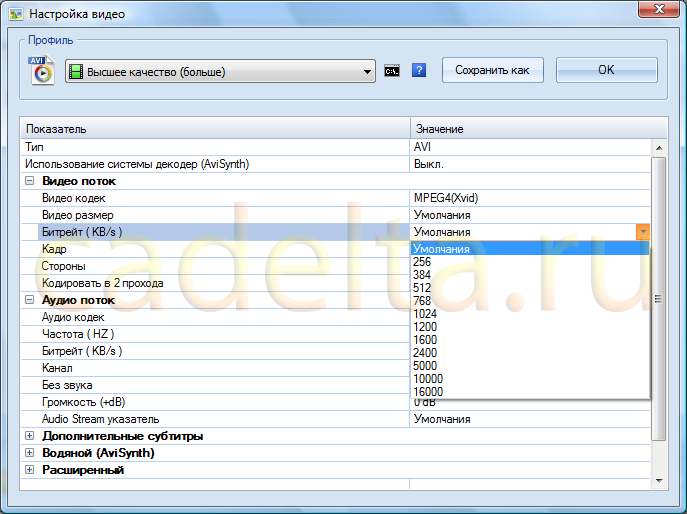
Рис.6 Настройки
Здесь выберите пункт «Битрейт», а в поле «Значение» кликните на повернутый вниз треугольник. Появятся возможные значения битрейта. Как мы убедились на рис.5, общий битрейт нашего видео равен 1540 Kbps, поэтому для уменьшения размера видео мы выберем значение битрейта немного ниже 1540. В данном случае подходит 1200. Нажмите «ОК». После этого Вы снова попадаете в окно (см.рис.4). Выберите конечную папку (в ней будет находиться Ваше видео после окончания конвертации) и нажмите «ОК» (рис.7). 
Рис.7
Нажмите «Старт». Работа над видео может занять несколько минут. Для доступа к видео кликните по кнопке «Конечная папка». Проверьте новый размер видео. В нашем случае он сократился с 553 Мб до 491 Мб (рис.8). 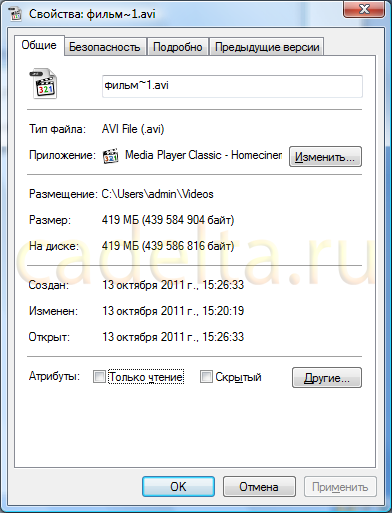
Рис.8 Свойства файла новый размер
|
Популярные публикацииСамые популярные публикации по теме
|